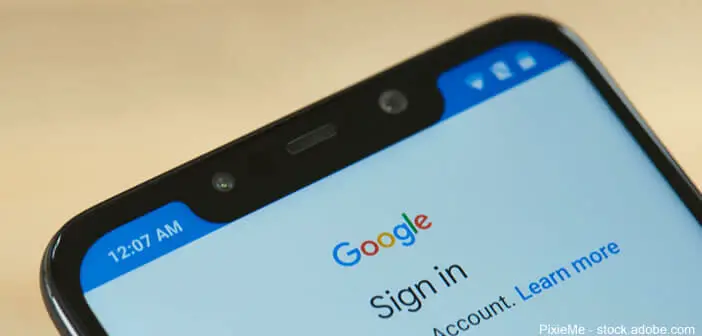
Der Name Ihres Google-Kontos erscheint automatisch in einer Vielzahl von Diensten, die vom amerikanischen Suchriesen verwaltet werden (Gmail, YouTube, Drive, Google Fotos). Um seinen Fußabdruck im Internet zu minimieren, könnten Sie versucht sein, Ihren echten Namen durch ein Pseudonym zu ersetzen. So ändern Sie den Namen Ihres Google-Kontos.
Warum möchten Sie den Namen Ihres Google-Kontos ändern?
Es gibt eine Vielzahl von Gründen, die dazu führen können, dass ein Benutzer den Namen seines Google-Kontos ändern möchte. Aber die meiste Zeit geht es um Datenschutz und Vertraulichkeit.
Tatsächlich bevorzugen viele Internetnutzer eine gewisse Anonymität im Internet. Sie möchten nicht, dass ihr richtiger Name erscheint, wenn sie beispielsweise ein Video auf YouTube kommentieren.
Es kann sich auch um eine Änderung im Zusammenhang mit der Namensänderung nach der Heirat handeln. Manche Frauen möchten bei der Heirat den Namen ihres Mannes als gewöhnlichen Namen verwenden oder die beiden Familiennamen durch einen Bindestrich getrennt kombinieren.
Es ist dann notwendig, mit der Änderung des mit Ihrer E-Mail-Adresse verknüpften Nachnamens fortzufahren. Dies erspart Ihnen eine Reihe von Verwirrungen. Wir denken zwar nicht immer daran, aber selten kennen die Menschen sowohl Ihren Mädchennamen als auch Ihren Ehenamen, insbesondere im beruflichen Kontext.
Anstatt Ihren Nutzernamen in jedem der Onlinedienste von Google zu aktualisieren, können Sie dies also direkt in Ihrem Google-Konto tun. Die Änderung wird dann vom amerikanischen Suchriesen dienstleistungsübergreifend berücksichtigt.
Ersetzen Sie Ihren echten Namen in verschiedenen Google-Diensten
Wir teilen im Internet viele personenbezogene Daten wie unseren Namen, unseren Vornamen und unsere Fotos. Leider werden diese Daten, wie wir in den letzten Jahren bei den verschiedenen Skandalen gesehen haben, von den Giganten des Netzes gesammelt. Und das alles bleibt im wirklichen Leben nicht ohne Folgen.
Zudem nutzen sehr viele Recruiter das Internet, um sich über den Ruf von Bewerbern zu informieren. Um das Rückverfolgungsrisiko zu verringern, empfiehlt es sich, so viele private Informationen wie möglich aufzubewahren: Nachname, Vorname, Geburtsdatum, Kontaktdaten aber auch Ihre Interessengebiete.
Gehen Sie wie folgt vor, um den Namen Ihres Google-Kontos zu ersetzen. Dies kann über die Einstellungen ihres Android-Smartphones oder über den Browser auf ihrem Computer erfolgen.
- Öffnen Sie die Einstellungen Ihres Android-Telefons, indem Sie auf dem Startbildschirm auf das Zahnradsymbol klicken
- Klicken Sie auf die Überschrift Konten
- Tippen Sie dann auf Ihr Google-Konto oder Ihre Gmail-Adresse
- Wählen Sie die Option Google-Konto
- Klicken Sie oben auf dem Bildschirm auf die Registerkarte Persönliche Daten
- Wählen Sie im Profilbereich das Feld Name aus
- Ändern Sie Ihren Namen und / oder Ihren Vornamen in der entsprechenden Zone
- Drücken Sie die blaue Taste, um Ihre Änderungen zu speichern
Bitte beachten Sie, dass Änderungen von Nachnamen und Vornamen in wenigen Stunden durchgeführt werden. Manchmal kann die Änderung bis zu 48 Stunden dauern. Ihr alter Name kann daher weiterhin in Ihren Google-Diensten erscheinen.
Ändern Sie den Namen Ihres Google-Kontos über einen Webbrowser
Sie können direkt auf der Google-Kontoseite einen neuen Google-Namen (Vor- und Nachname) sowie einen Spitznamen definieren, ohne ein neues Konto erstellen zu müssen. Natürlich
- Starten Sie den Webbrowser auf Ihrem Computer
- Geben Sie die folgende Adresse in das URL-Feld ein: https://myaccount.google.com/intro/profile
- Drücken Sie den blauen Login-Button
- Geben Sie Ihre Zugangsdaten ein, wenn Sie nicht bei Ihrem Google-Konto angemeldet waren
- Klicken Sie im Menü in der linken Spalte auf den Abschnitt Persönliche Daten
- Wählen Sie Ihren Namen mit Ihrer Computermaus oder Ihrem Trackpad aus
- Tippe auf das Bleistiftsymbol
- Geben Sie den Vor- und Nachnamen Ihrer Wahl ein
- Um ein Pseudonym hinzuzufügen, klicken Sie auf den Abschnitt Über mich
- Definiere einen Spitznamen
- Wählen Sie aus dem Dropdown-Menü aus, wie Ihr Nachname, Vorname oder Spitzname in den Google-Diensten angezeigt werden soll
Beachten Sie, dass bei Verwendung des Google Chrome-Browsers Änderungen direkt über die Software vorgenommen werden können. Klicken Sie dazu einfach auf die Menüschaltfläche (3 ausgerichtete Punkte) und dann auf den Abschnitt Einstellungen.